Группировка сделок по дате продажи¶
По умолчанию отчет Аналитики строится по дате создания сделки: в отчете отображаются сделки, созданные за указанный в настройках отчета период.
Дата продажи – дата, когда сделка впервые была загружена в Roistat в статусе из группы статусов Roistat Оплаченные. Если по каким-то причинам сделка не успела загрузиться со статусом из группы Оплаченные, то Roistat не отобразит продажу.
В отчете с группировкой по дате продажи учитываются сделки со статусами из группы Оплаченные, которые были оплачены в выбранный в настройках отчета период времени. Такой отчет удобен для анализа показателей продаж за выбранный период времени, и в нем доступны только показатели продаж.
Как использовать собственное поле для загрузки даты продажи
Вы можете использовать свое поле, содержащее дату продажи, для установки даты продажи в аналитике Roistat. В таком случае укажите его название в экспериментальной возможности Название поля, из которого будет загружаться дата продажи:
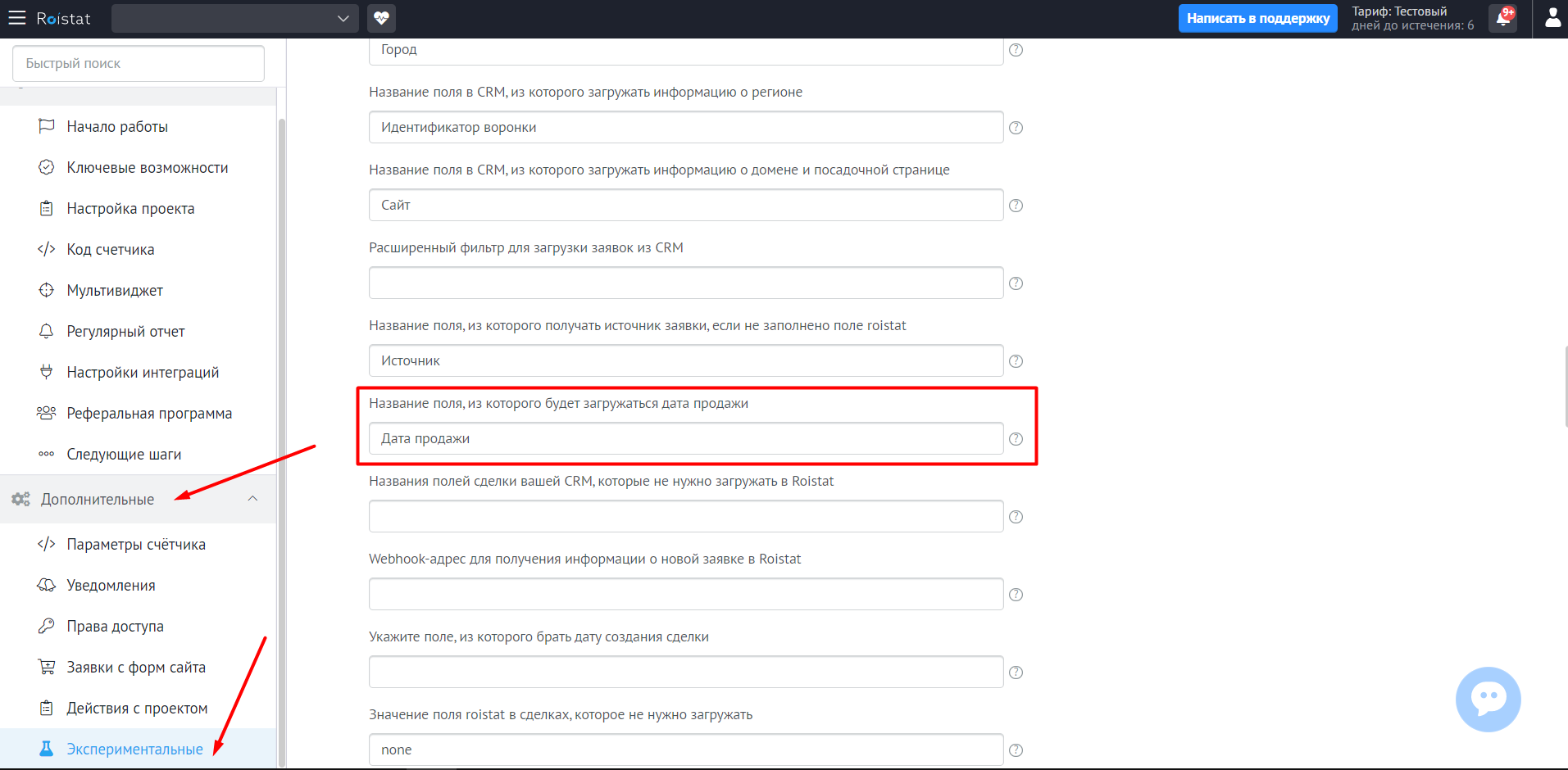
В поле должно содержаться значение в формате YYYY-MM-DD HH-MM-SS или Timestamp.
Обратите внимание:
-
Roistat отображает в отчетах даты продаж, совершенных с середины февраля 2018 года.
-
Если у загруженной сделки дата продажи предшествует дате создания, Roistat изменит дату создания, чтобы она совпадала с датой продажи. В результате цикл сделки будет равен 0. Если вы хотите сохранять исходную дату создания сделки, обратитесь в службу поддержки.
Установка типа группировки «Дата продаж軶
Чтобы построить отчет с группировкой по дате продажи:
-
В проекте Roistat в разделе Аналитика нажмите на иконку настройки для нужного отчета:
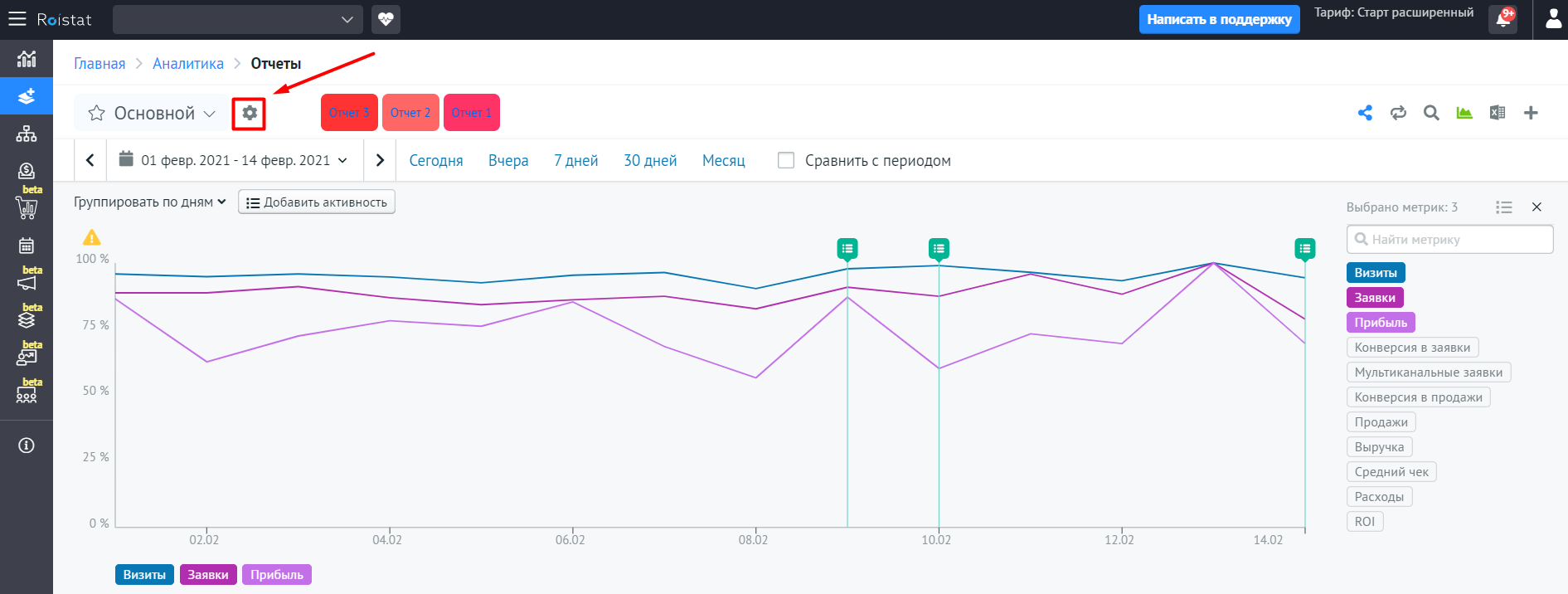
Откроется окно настройки отчета.
-
В блоке Показатели под списком показателей нажмите Показать расширенные настройки:
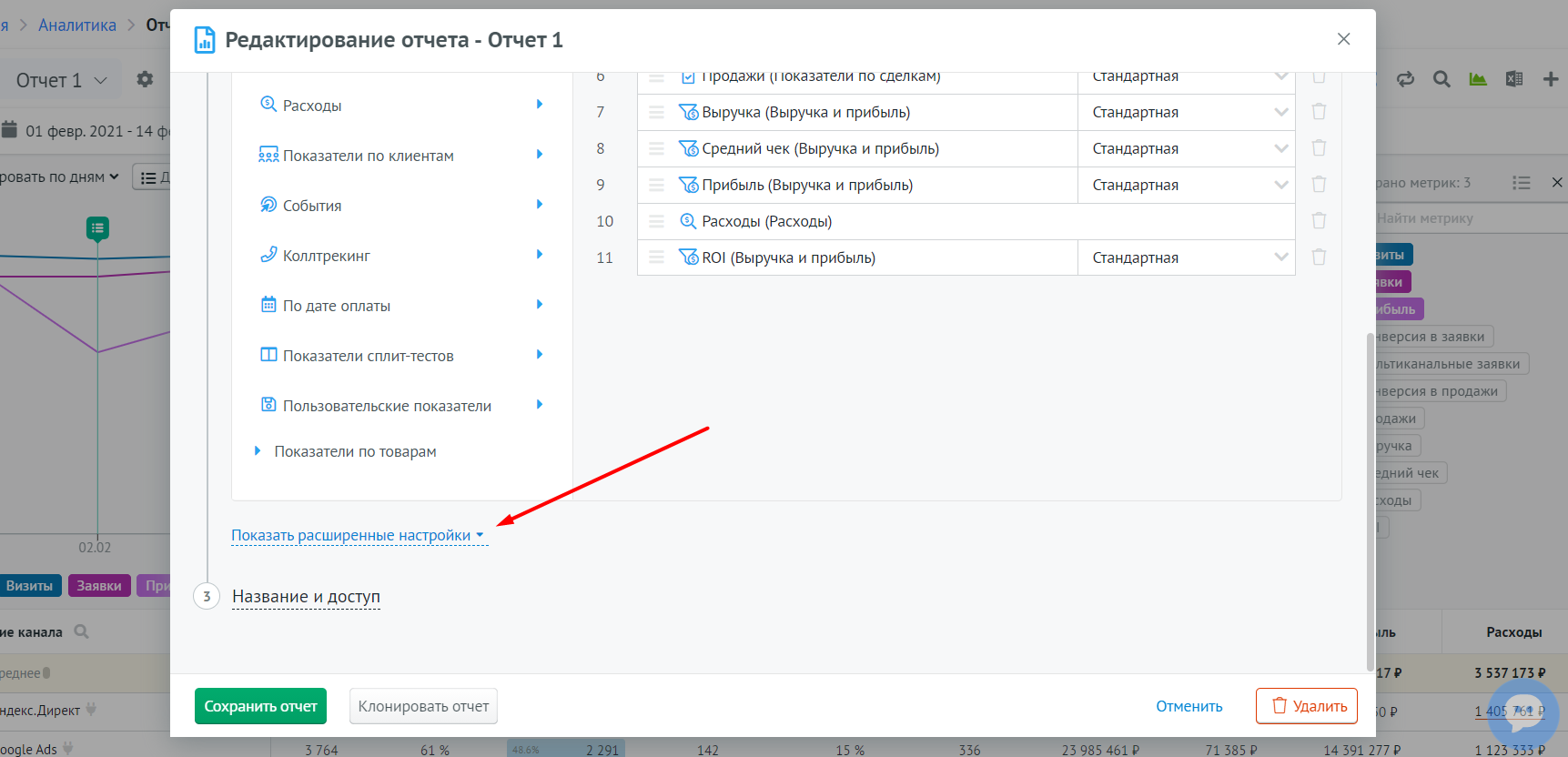
-
В раскрывающемся списке Группировать заявки по выберите По дате продажи:
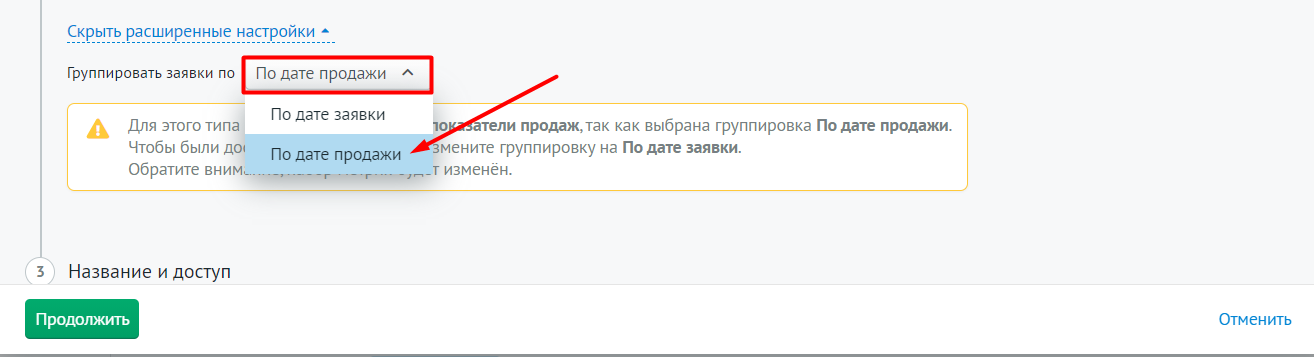
Обратите внимание:
Для отчета по дате продажи доступны только показатели продаж. Чтобы посмотреть остальные показатели, нужно вернуться к отчету по дате заявки.
-
Нажмите Сохранить отчет.
Дата продажи доступна в списке сделок. Чтобы добавить в таблицу колонку Дата продажи:
-
Нажмите Показать список сделок в таблице с данными:

-
В правом верхнем углу окна со списком сделок нажмите на иконку настройки:
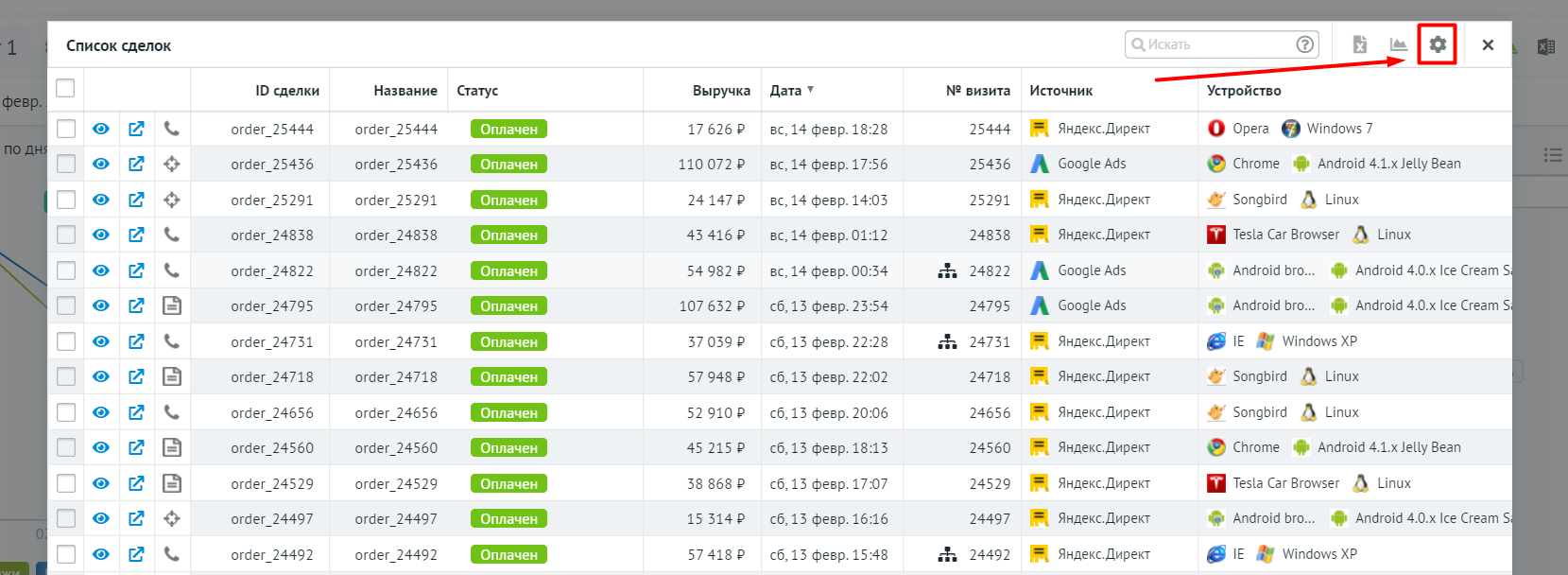
Откроется окно Настройка списка сделок.
-
Установите флажок напротив опции Дата продажи и нажмите Сохранить:
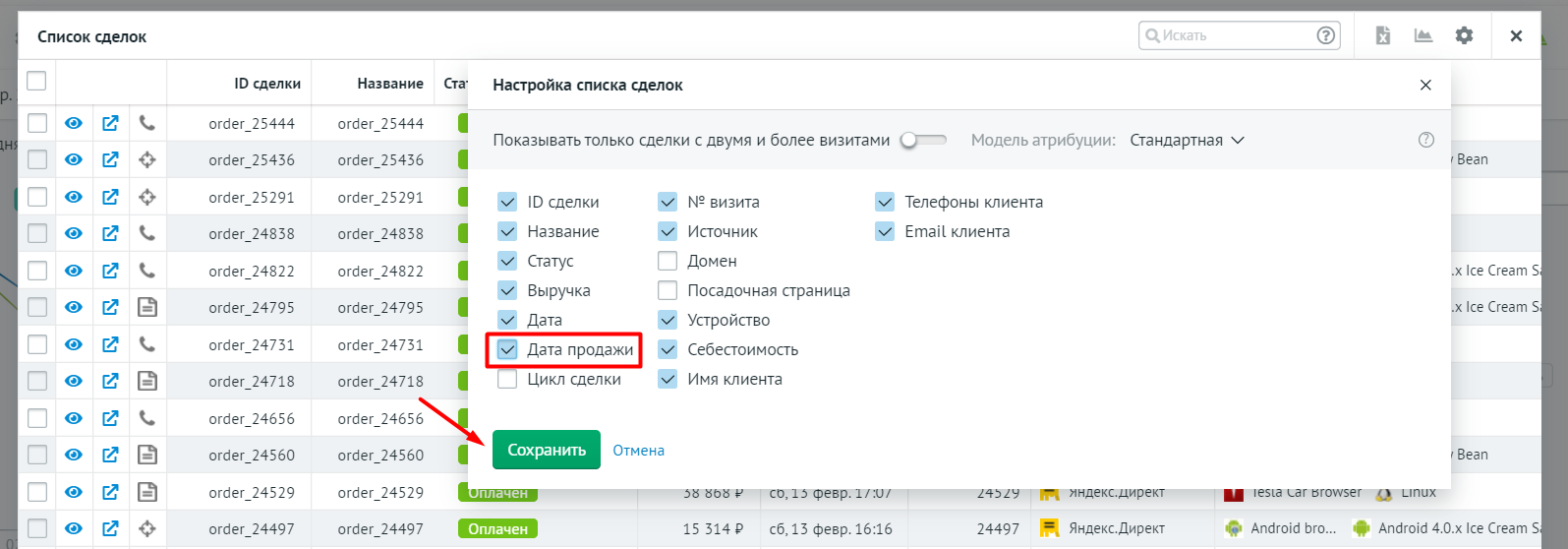
Показатель «Средний цикл сделк軶
Цикл сделки – это период между датой создания сделки и датой продажи, выраженный в днях. Показатель Средний цикл сделки доступен в основной таблице Аналитики и в таблице со списком сделок.
Чтобы добавить колонку Средний цикл сделки в таблицу Аналитики:
-
В проекте Roistat в разделе Аналитика нажмите на иконку настройки для нужного отчета:
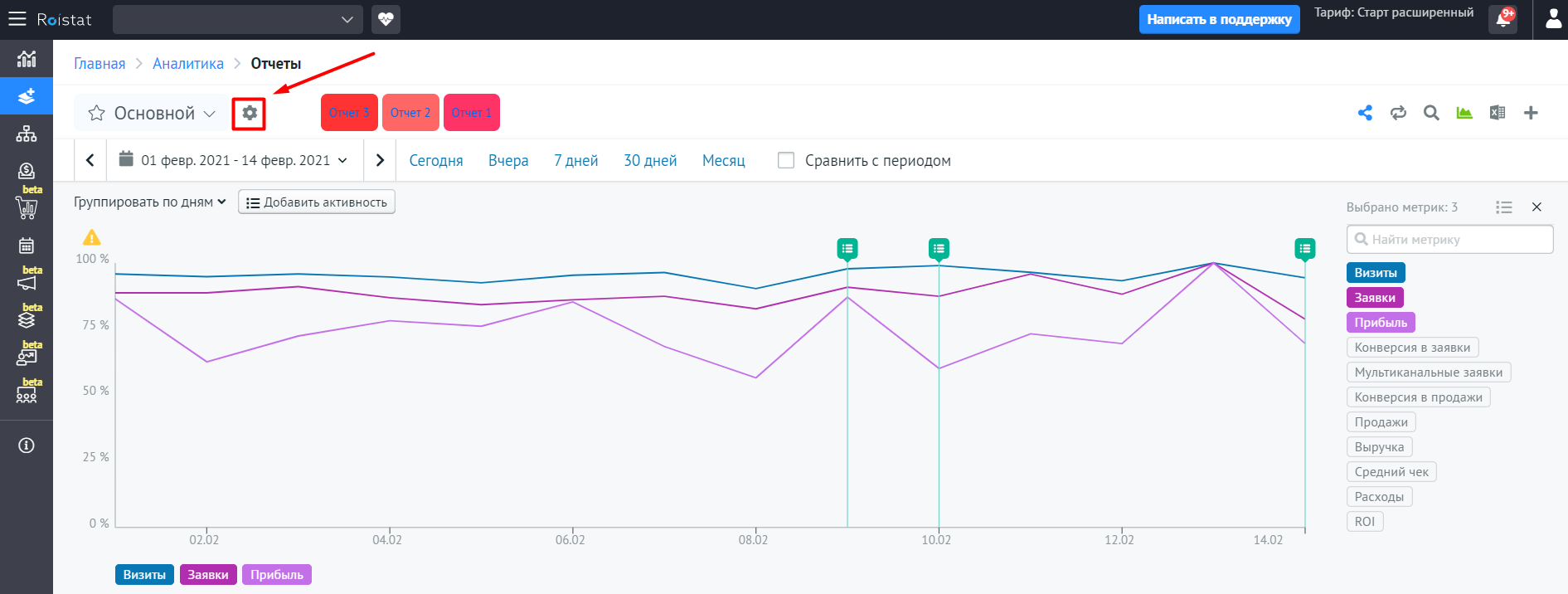
Откроется окно настройки отчета.
-
Перейдите в раздел Показатели. В блоке Показатели по сделкам нажмите
 напротив Средний цикл сделки:
напротив Средний цикл сделки: 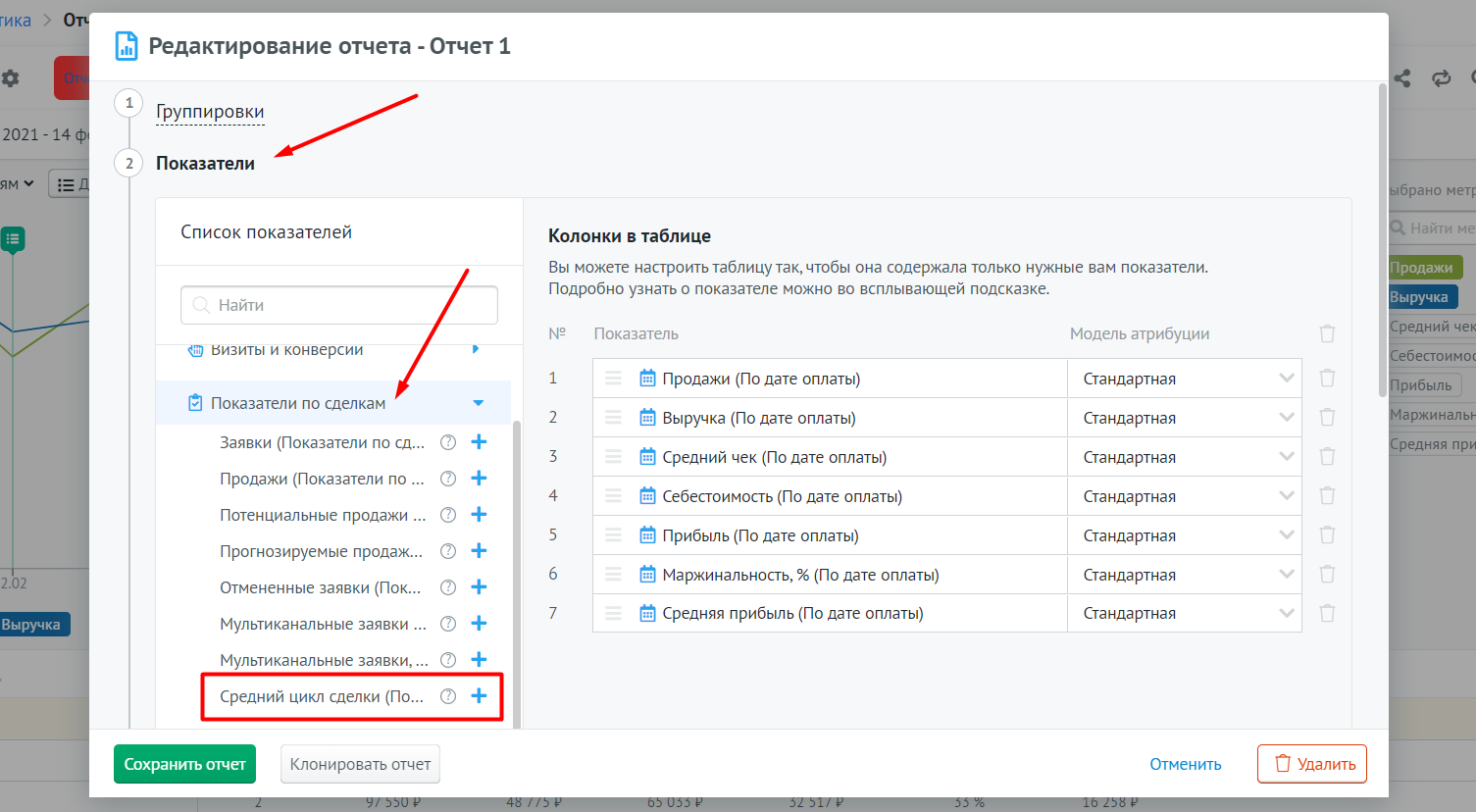
-
Нажмите Сохранить отчет.
Чтобы добавить колонку Средний цикл сделки в таблицу со списком сделок, используйте инструкцию для колонки Дата продажи в предыдущем разделе статьи.